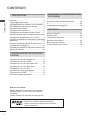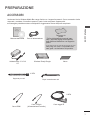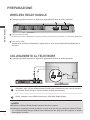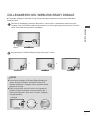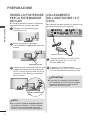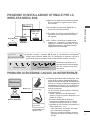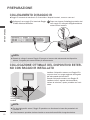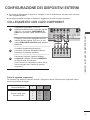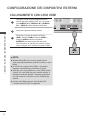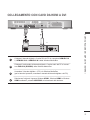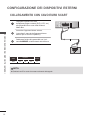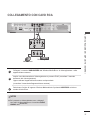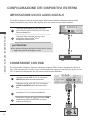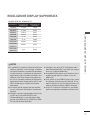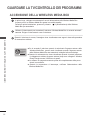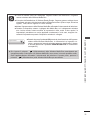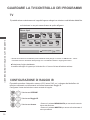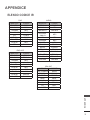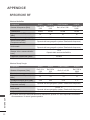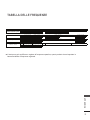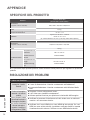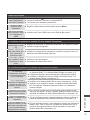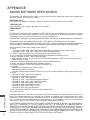www.lg.com
MANUALE DELL'UTENTE
WIRELESS MEDIA BOX
Leggere attentamente il presente manuale prima di utilizzare
l'apparecchio e conservarlo come riferimento per il futuro.
ITALIANO

2
CONTENUTI
CONTENUTI
Prodotto su licenza di Dolby Laboratories.
Dolby e il simbolo a doppia D sono marchi di
Dolby Laboratories.
Questo prodotto non supporta la tecnologia 3D.
Questo dispositivo funziona solo con televisori
Wireless Ready LG LCD, LED LCD e plasma
compatibili.
Solo per uso interno
PREPARAZIONE
Accessori .............................................................3
Controlli pannello frontale ...................................4
INFORMAZIONI SUL PANNELLO POSTERIORE . 5
INFORMAZIONI SUL pannello laterale ..............5
Wireless Ready Dongle ......................................6
Collegamento al televisore ..................................6
Collegamento del Wireless Ready Dongle .........7
Pannello posteriore per la sistemazione dei cavi 8
Collegamento dell'adattatore 12 V CA/CC .........8
Posizione di installazione ottimale per la Wireless
Media Box ...........................................................9
Problemi di ricezione causati da interferenze .....9
Collegamento di Raggio IR ...............................10
Collocazione ottimale del dispositivo esterno con
Raggio IR installato ...........................................10
CONFIGURAZIONE DEI DISPOSITIVI
ESTERNI
Collegamento con cavo component .................11
Collegamento con cavo HDMI ..........................12
Collegamento con cavo da HDMI a DVI ...........13
Collegamento con cavo Euro Scart ..................14
Collegamento con cavo RCA ............................15
Impostazione uscita audio digitale ....................16
Connessione con RGB .....................................16
Risoluzione display supportata .........................17
GUARDARE LA TV/CONTROLLO DEI
PROGRAMMI
Accensione della Wireless Media Box ..............18
tv ........................................................................20
Configurazione di Raggio IR .............................20
APPENDICE
Elenco codice IR ...............................................21
Specifiche RF ....................................................22
Tabella delle frequenze .....................................23
Specifiche del prodotto .....................................24
Risoluzione dei problemi ...................................24
Avviso software open source ............................26

3
PREPARAZIONE
Assicurarsi che la Wireless Media Box venga fornita con i seguenti accessori. Se un accessorio risulta
mancante, contattare il rivenditore presso il quale è stato acquistato l'apparecchio.
■ L'immagine potrebbe mostrare un dispositivo leggermente diverso da quello acquistato.
Manuale dell'utente
Cavo di alimentazione
Adattatore da 12 V CA/
CC
Cavo a 20 pin
(Alimentazione/Controllo)
Cavo HDMI
Cavo raggio IR
X 2EA
Wireless Ready Dongle
Velcro
Supporto per cavi
X 2EA
Clip di contenimento cavi
Panno per la
pulizia
* Pulire delicatamente eventuali mac-
chie o impronte digitali sulla superficie
della Wireless Media Box con l'apposito
panno.
Non pulire con forza. Ciò potrebbe cau-
sare graffi o scolorimento del prodotto.
PREPARAZIONE
ACCESSORI

4
PREPARAZIONE
PREPARAZIONE
* L'ETICHETTA ID della Wireless Media Box è situata nella parte inferiore del dispositivo.
IN 4
A
B
IR BLASTER
A
B
COMPONENT IN
AV IN 2
R
L(MONO)
AUDIO
VIDEO
AV IN 1(RGB)
AV1 AV2
COM
HDMI 1 HDMI 2 HDMI 3 HDMI 4
RGB
WIRELESS
SERVICE ONLY
OPTICAL DIGITAL
AUDIO OUT
DC IN 12V
1
2
3
/ DVI IN
RGB IN (PC)
AUDIO IN
RGB/DVI
SERVICE ONLY
L
R
1
2 3
4
1
2
3
4
Indicatore origine di ingresso e pulsante a sfioramento INGRESSO
Selezionare l'origine di ingresso toccando il pulsante.
Indicatore connessione wireless
Lampeggia durante i tentativi di connessione a una rete wireless e resta acceso
una volta eseguita la connessione.
pulsante di ACCENSIONE a sfioramento
Accendere o spegnere la Wireless Media Box toccando il pulsante.
Se il pulsante / I (Accensione) della Wireless Media Box non è acceso, la
Wireless Media Box non si accende anche se viene accesa la TV.
Se la Wireless Media Box non si accende anche dopo aver acceso la TV, verifi-
care il pulsante / I (Accensione) sulla Wireless Media Box.
Indicatore alimentazione/standby
Diventa rosso in modalità standby.
Diventa bianco quando la Wireless Media Box è accesa.
■ L'immagine potrebbe mostrare un dispositivo leggermente diverso da quello acquistato.
NOTA
► Questo prodotto è destinato esclusivamente a un uso domestico.
► Non utilizzare questo prodotto all'interno di ospedali o cliniche né accanto ad apparecchiature
medicali in quanto potrebbe causarne il malfunzionamento.
► I dispositivi wireless utilizzati per questo apparecchio possono essere utilizzati solo per questo
apparecchio.
►Quando si utilizza un dispositivo esterno collegato alla Wireless Media Box, alcune funzioni del
menu del televisore potrebbero non essere disponibili.
CONTROLLI PANNELLO FRONTALE

5
PREPARAZIONE
Ingresso component
Connettere un dispositivo component video/
audio a questo connettore.
Ingresso audio/video (AV IN 2)
Connettere un'uscita audio/video di un dis-
positivo esterno a questi connettori.
Raggio IR
Consente di controllare i dispositivi esterni.
Presa cavo di alimentazione CC IN 12 V
Questa Wireless Media Box funziona con
un'alimentazione di 12 V CC. Utilizzare
esclusivamente il convertitore di corrente
progettato per il dispositivo.
Uscita audio digitale ottica
Uscita audio digitale ottica da utilizzare con
gli amplificatori.
Nota: in modalità standby, questa porta non
funziona.
PORTA SERVICE ONLY
Ingresso HDMI/DVI IN
Connessione digitale. Supporta video HD e
audio digitale. Non supporta 480i. Accetta
video DVI utilizzando un adattatore o un cavo
da HDMI a DVI (non incluso).
Ingresso RGB IN (PC)
Connessione PC analogica. Utilizza un cavo
D-sub a 15 pin (cavo VGA).
Ingresso AUDIO IN (RGB/DVI)
Collegare un dispositivo esterno per l'audio.
Presa Euro Scart (AV IN 1)
Collegare l'ingresso della presa scart di un
dispositivo esterno a questi connettori.
1
2
3
8
9
10
6
7
■ L'immagine potrebbe mostrare un dispositivo leggermente diverso da quello acquistato.
4
5
HDMI IN 4
Connessione digitale.
Supporta video HD e audio digitale.
Non supporta 480i e 576i.
IN 4
A
B
IR BLASTER
A
B
COMPONENT IN
AV IN 2
R
L(MONO)
AUDIO
VIDEO
AV IN 1(RGB)
AV1 AV2
COM
HDMI 1 HDMI 2 HDMI 3 HDMI 4
RGB
WIRELESS
SERVICE ONLY
OPTICAL DIGITAL
AUDIO OUT
DC IN 12V
1
2
3
/ DVI IN
RGB IN (PC)
AUDIO IN
RGB/DVI
SERVICE ONLY
L
R
■ L'immagine potrebbe mostrare un dispositivo leggermente diverso da quello acquistato.
INFORMAZIONI SUL PANNELLO POSTERIORE
INFORMAZIONI SUL PANNELLO LATERALE
IN 4
A
B
IR BLASTER
A
B
COMPONENT IN
AV IN 2
R
L(MONO)
AUDIO
VIDEO
AV IN 1(RGB)
AV1 AV2
COM
HDMI 1 HDMI 2 HDMI 3 HDMI 4
RGB
WIRELESS
SERVICE ONLY
OPTICAL DIGITAL
AUDIO OUT
DC IN 12V
1
2
3
/ DVI IN
RGB IN (PC)
AUDIO IN
RGB/DVI
SERVICE ONLY
L
R
1 2
3
4 5 6 7 8 9 6 10

6
PREPARAZIONE
PREPARAZIONE
1
2
■ L'immagine potrebbe mostrare un dispositivo leggermente diverso da quello acquistato.
OUT
WIRELESS
CONTROL
2
1
Porta controllo wireless
Questa porta viene utilizzata per inviare e ricevere comandi tra il televisore e la Wireless Media Box.
Porta uscita HDMI
Questa porta consente di trasmettere i segnali audio e video ricevuti dalla Wireless Media Box al
televisore.
WIRELESS READY DONGLE
1
Utilizzare il cavo a 20 pin (Alimentazione/Controllo) per connettere la porta controllo wireless
del Wireless Ready Dongle e la porta controllo wireless del televisore.
2
Quindi, collegare il cavo HDMI al televisore e al Wireless Ready Dongle.
OUT
WIRELESS
CONTROL
IN
WIRELESS
CONTROL
1
2
■ L'immagine potrebbe mostrare un dispositivo leggermente diverso da quello acquistato.
NOTA
►Installare il Wireless Ready Dongle quando il televisore è spento.
►Utilizzare il connettore controllo wireless e un cavo da 20 pin solo per connettere Wireless Ready
TV e Wireless Ready Dongle. Quando viene utilizzato per altri scopi, può dare origine a un errore o
danneggiare il prodotto.
COLLEGAMENTO AL TELEVISORE

7
PREPARAZIONE
■ È possibile collegare il Wireless Ready Dongle sulla parte posteriore del televisore utilizzando i
materiali inclusi.
Rimuovere l'imballaggio protettivo dall'inserto in velcro fornito e attaccarlo al televisore come
mostrato. Non deve essere nella stessa posizione, ma vicino agli ingressi del televisore. Sul tele-
visore viene indicata la posizione consigliata.
1
Ora posizionare il Wireless Ready Dongle sull'inserto in velcro.
2
o
Velcro
o
NOTA
►Il punto dove collegare il Wireless Ready Dongle può
variare in base al modello. Verificare l'incisione sul
pannello posteriore e collegare il cavo secondo quanto
riportato su di essa.
►Pulire la zona dove si trova il velcro con la spazzola
fornita e premere sulla parte in modo uniforme per 1
minuto per attaccarlo. Dopo circa 10 minuti, collegare
il dongle wireless.
• Incisione
o
COLLEGAMENTO DEL WIRELESS READY DONGLE

8
PREPARAZIONE
PREPARAZIONE
■ L'immagine potrebbe mostrare un dispositivo
leggermente diverso da quello acquistato.
3
Installare la clip di contenimento cavi che verrà
collegata sulla parte posteriore del televisore.
NOTA: il punto di aggancio della clip di con-
tenimento cavi sul televisore può variare in
base al modello.
NOTA
►Non utilizzare la clip di contenimento cavi
per sollevare il televisore. In caso di caduta
del televisore, l'utente potrebbe riportare
lesioni o il televisore potrebbe danneggiarsi.
Collegare i cavi secondo necessità
(consultare p. 6-7).
1
Dopo il collegamento, raggruppare
i cavi e installare il supporto per cavi come
mostrato.
2
Supporto per cavi
Clip di contenimento
cavi
1
2
Collegare l'adattatore 12 V CA/CC al con-
nettore di ingresso CC IN 12 V sulla
Wireless Media Box.
Collegare il cavo di alimentazione
all'adattatore 12 V CA/CC, quindi collegare
il cavo di alimentazione alla presa a muro.
ATTENZIONE
►Assicurarsi di collegare la Wireless Media
Box all'adattatore CA/CC prima di collegare
la presa di alimentazione della Wireless
Media Box alla presa a muro.
■ L'immagine potrebbe mostrare un dispositivo leg-
germente diverso da quello acquistato.
A
B
IR BLASTER
A
B
COMPONENT IN
AV IN 2
R
L(MONO)
AUDIO
VIDEO
AV IN 1(RGB)
SERVICE ONLY
OPTICAL DIGITAL
AUDIO OUT
DC IN 12V
1
2
3
/ DVI IN
RGB IN (PC)
AUDIO IN
RGB/DVI
SERVICE ONLY
L
R
1
2
Adattatore CA/CC 12 V
PANNELLO POSTERIORE
PER LA SISTEMAZIONE
DEI CAVI
COLLEGAMENTO
DELL'ADATTATORE 12 V
CA/CC

9
PREPARAZIONE
POSIZIONE DI INSTALLAZIONE OTTIMALE PER LA
WIRELESS MEDIA BOX
■ Minore è la distanza tra la Wireless Media
Box e il televisore, migliore sarà la funzi-
one wireless.
■ Si consiglia di posizionare Media Box e
televisore nella stessa stanza.
■ Più oggetti si trovano tra la Media Box e il
televisore, meno chiara sarà la ricezione
del segnale.
■ Se il calore proveniente da determinati
oggetti (es.: una stufa o un termosifone)
raggiunge e scalda la Media Box, la qual-
ità della trasmissione potrebbe esserne
negativamente influenzata.
Ostacoli fisici
(parete, spec-
chio, ecc.)
Televisore
lunga distanza
X
Wireless
Media Box
OK
X
■ Problemi quali ritardo della connessione, inter-
ruzioni audio e scarsa qualità dell'immagine
possono verificarsi a causa di interferenze nel
caso in cui vi siano più dispositivi wireless con
una banda da 5 GHz (da 5,15 a 5,85 GHz) in
funzione all'interno della stessa abitazione o
vicini gli uni agli altri.
Se si verificano questi problemi, effettuare
le seguenti azioni:
- Tenere il televisore a una distanza di
almeno 5 metri da un altro dispositivo con
banda da 5 GHz.
- Avvicinare Media Box e televisore.
- Posizionare la Media Box più in alto (si
consiglia un'altezza minima di 1 metro).
- Impostare la LAN wireless sulla banda 2,4
GHz (canale da 1 a 11).
• Fare riferimento al manuale del router
per informazioni dettagliate.
•
Se non è possibile modificare il canale,
allontanare il router da Wireless Ready
Dongle.
Minimo 5 m
Wireless Media Box
Unità wireless con
banda 5 GHz
PROBLEMI DI RICEZIONE CAUSATI DA INTERFERENZE
Televisore
5,8 GHz uso personale
Telefono wireless
Dual band (5 GHz)
AP wireless
Segnale wireless
■ Quando si preme il pulsante OK durante la visualizzazione dell'ingresso
esterno della Wireless Media Box, le informazioni su ingresso corrente e
potenza del segnale wireless verranno visualizzate in basso a sinistra.
Modificare la posizione e la
direzione della Wireless Media
Box fino a ottenere una ricezi-
one buona.
Ricezione scarsa Ricezione buona

10
PREPARAZIONE
PREPARAZIONE
■ Raggio IR consente al televisore LG di controllare i dispositivi esterni, come un vano cavi.
Collegare il cavo raggio IR al terminale Raggio
IR della Wireless Media Box.
1
Dopo aver rimosso l'imballaggio protettivo dal
cavo raggio IR, collegarlo all'apparecchiatura
esterna come mostrato.
2
IR BLASTER
AV IN 1(RGB)
A
B
COMPONENT IN
AV IN 2
A
B
R
L/MONO
AUDIO
VIDEO
L R
1
2
DC IN 12V
OPTICAL DIGITAL
AUDIO OUT
SERVICE ONLY
3
RGB IN(PC)
AUDIO IN
RGB/DVI
SERVICE ONLY
/ DVI IN
NOTA
►Quando si collega il sensore Raggio IR accanto al sensore del telecomando del dispositivo
esterno, il segnale può essere rilevato più efficacemente.
Ricevitore IR
1
2
DC IN 12V
OPTICAL DIGITAL
AUDIO OUT
SERVICE ONLY
3
RGB IN(PC)
AUDIO IN
RS-232C IN
RGB/DVI
SERVICE ONLY
A
B
COMPONENT / AV IN 1
COMPONENT / AV IN 2
A
R
L(MONO)
AUDIO
VIDEO
B
R
L(MONO)
AUDIO
VIDEO
IR BLASTER
L R
L R
/ DVI IN
Installare il dispositivo esterno con Raggio IR in
un punto dove non venga raggiunto dal segnale
del telecomando del televisore.
Quando il dispositivo esterno con Raggio IR
installato riceve il segnale dal telecomando
insieme al televisore, questo potrebbe non funzi-
onare.
Dispositivo esterno
con Raggio IR
installato
NOTA
►Per alcuni dispositivi esterni, Raggio IR potrebbe non funzionare in base alle prestazioni del
ricevitore IR.
►Il funzionamento potrebbe risultare ritardato a causa della sensibilità al segnale wireless.
COLLEGAMENTO DI RAGGIO IR
COLLOCAZIONE OTTIMALE DEL DISPOSITIVO ESTER-
NO CON RAGGIO IR INSTALLATO

11
CONFIGURAZIONE DEI DISPOSITIVI ESTERNI
COLLEGAMENTO CON CAVO COMPONENT
■ Per evitare di danneggiare il dispositivo, collegare il cavo di alimentazione solo dopo aver connesso
tutte le apparecchiature.
■ L'immagine potrebbe mostrare un dispositivo leggermente diverso da quello acquistato.
1
2
DC IN 12V
OPTICAL DIGITAL
AUDIO OUT
SERVICE ONLY
3
AUDIO IN
RGB/DVI
SERVICE ONLY
A
B
COMPONENT / AV IN 1
COMPONENT / AV IN 2
A
B
R
L(MONO)
AUDIO
VIDEO
L R
L R
/ DVI IN
IR BLASTER
RGB IN (PC)
A
B
IR BLASTER
A
B
COMPONENT IN
AV IN 2
R
L(MONO)
AUDIO
VIDEO
AV IN 1(RGB)
SERVICE ONLY
OPTICAL DIGITAL
AUDIO OUT
DC IN 12V
1
2
3
/ DVI IN
RGB IN (PC)
AUDIO IN
RGB/DVI
SERVICE ONLY
L
R
AV IN 1(RGB)
IR BLASTER
A
B
COMPONENT IN
AV IN 2
A
B
R
L/MONO
AUDIO
VIDEO
L R
DC IN 12V
OPTICAL DIGITAL
AUDIO OUT
SERVICE ONLY
RGB IN(PC)
AUDIO IN
RGB/DVI
SERVICE ONLY
1
2
3
/ DVI IN
A
B
A
B
COMPONENT IN
AV IN 2
R
L(MONO)
AUDIO
VIDEO
L
R
AV IN 1(RGB)
IR BLASTER
1
2
DC IN 12V
OPTICAL DIGITAL
AUDIO OUT
SERVICE ONLY
3
RGB IN(PC)
AUDIO IN
RGB/DVI
SERVICE ONLY
/ DVI IN
AV IN 1(RGB)
IR BLASTER
A
B
COMPONENT IN
AV IN 2
B
R
L/MONO
AUDIO
VIDEO
A
L R
DC IN 12V
OPTICAL DIGITAL
AUDIO OUT
SERVICE ONLY
RGB IN(PC)
AUDIO IN
RGB/DVI
SERVICE ONLY
1
2
3
/ DVI IN
AV IN 1(RGB)
IR BLASTER
A
B
COMPONENT IN
AV IN 2
A
B
R
L/MONO
AUDIO
VIDEO
L R
DC IN 12V
OPTICAL DIGITAL
AUDIO OUT
SERVICE ONLY
RGB IN(PC)
SERVICE ONLY
1
2
3
/ DVI IN
AUDIO IN
RGB/DVI
RGB IN (PC)
AUDIO IN
RGB/DVI
AV IN 1(RGB)
IR BLASTER
A
B
COMPONENT IN
AV IN 2
A
B
R
L/MONO
AUDIO
VIDEO
L R
DC IN 12V
OPTICAL DIGITAL
AUDIO OUT
SERVICE ONLY
SERVICE ONLY
1
2
3
/ DVI IN
AV IN 1(RGB)
IR BLASTER
A
B
COMPONENT IN
AV IN 2
A
B
R
L/MONO
AUDIO
VIDEO
L R
DC IN 12V
SERVICE ONLY
RGB IN(PC)
AUDIO IN
RGB/DVI
SERVICE ONLY
1
2
3
/ DVI IN
OPTICAL DIGITAL
AUDIO OUT
B
A
B
COMPONENT IN
AV IN 2
R
L(MONO)
AUDIO
VIDEO
AV IN 1(RGB)
IR BLASTER
DC IN 12V
OPTICAL DIGITAL
AUDIO OUT
SERVICE ONLY
RGB IN(PC)
AUDIO IN
RGB/DVI
SERVICE ONLY
1
2
3
/ DVI IN
A
L R
1 2
Porte di ingresso component
Per ottenere una qualità di immagine ottimale, collegare un lettore DVD alle porte di ingresso compo-
nent come mostrato di seguito.
Porte component sulla
Wireless Media Box
Y PB PR
Porte di uscita video
sul lettore DVD
Y PB PR
Y B-Y R-Y
Y Cb Cr
Y Pb Pr
1
Collegare le uscite video
(
Y, PB, PR
)
dell'apparecchiatura esterna (decoder digitale,
DVD, ecc.) ai connettori COMPONENT IN
VIDEO con etichetta A della Wireless Media
Box.
2
Collegare l'uscita audio dell'apparecchiatura
esterna (decoder digitale, DVD, ecc.) ai con-
nettori COMPONENT IN AUDIO della Wireless
Media Box.
3
Accendere l'apparecchiatura esterna
(
consultare il manuale dell'apparecchiatura
esterna per le istruzioni operative).
4
Selezionare l'origine di ingresso Wireless
component mediante il pulsante INGRESSO
sul telecomando del televisore.
Fare riferimento al manuale per l'utente del tel-
evisore collegato per il formato di ingresso
component.
CONFIGURAZIONE DEI DISPOSITIVI ESTERNI

12
CONFIGURAZIONE DEI DISPOSITIVI ESTERNI
CONFIGURAZIONE DEI DISPOSITIVI ESTERNI
1
2
DC IN 12V
OPTICAL DIGITAL
AUDIO OUT
SERVICE ONLY
3
AUDIO IN
RGB/DVI
SERVICE ONLY
A
B
COMPONENT / AV IN 1
COMPONENT / AV IN 2
A
B
R
L(MONO)
AUDIO
VIDEO
L R
L R
/ DVI IN
IR BLASTER
RGB IN (PC)
A
B
IR BLASTER
A
B
COMPONENT IN
AV IN 2
R
L(MONO)
AUDIO
VIDEO
AV IN 1(RGB)
SERVICE ONLY
OPTICAL DIGITAL
AUDIO OUT
DC IN 12V
1
2
3
/ DVI IN
RGB IN (PC)
AUDIO IN
RGB/DVI
SERVICE ONLY
L
R
AV IN 1(RGB)
IR BLASTER
A
B
COMPONENT IN
AV IN 2
A
B
R
L/MONO
AUDIO
VIDEO
L R
DC IN 12V
OPTICAL DIGITAL
AUDIO OUT
SERVICE ONLY
RGB IN(PC)
AUDIO IN
RGB/DVI
SERVICE ONLY
1
2
3
/ DVI IN
A
B
A
B
COMPONENT IN
AV IN 2
R
L(MONO)
AUDIO
VIDEO
L
R
AV IN 1(RGB)
IR BLASTER
1
2
DC IN 12V
OPTICAL DIGITAL
AUDIO OUT
SERVICE ONLY
3
RGB IN(PC)
AUDIO IN
RGB/DVI
SERVICE ONLY
/ DVI IN
AV IN 1(RGB)
IR BLASTER
A
B
COMPONENT IN
AV IN 2
B
R
L/MONO
AUDIO
VIDEO
A
L R
DC IN 12V
OPTICAL DIGITAL
AUDIO OUT
SERVICE ON
LY
RGB IN(PC)
AUDIO IN
RGB/DVI
SERVICE ONLY
1
2
3
/ DVI IN
AV IN 1(RGB)
IR BLASTER
A
B
COMPONENT IN
AV IN 2
A
B
R
L/MONO
AUDIO
VIDEO
L R
DC IN 12V
OPTICAL DIGITAL
AUDIO OUT
SERVICE ONLY
RGB IN(PC)
SERVICE ONLY
1
2
3
/ DVI IN
AUDIO IN
RGB/DVI
RGB IN (PC)
AUDIO IN
RGB/DVI
AV IN 1(RGB)
IR BLASTER
A
B
COMPONENT IN
AV IN 2
A
B
R
L/MONO
AUDIO
VIDEO
L R
DC IN 12V
OPTICAL DIGITAL
AUDIO OUT
SERVICE ONLY
SERVICE ONLY
1
2
3
/ DVI IN
AV IN 1(RGB)
IR BLASTER
A
B
COMPONENT IN
AV IN 2
A
B
R
L/MONO
AUDIO
VIDEO
L R
DC IN 12V
SERVICE ONLY
RGB IN(PC)
AUDIO IN
RGB/DVI
SERVICE ONLY
1
2
3
/ DVI IN
OPTICAL DIGITAL
AUDIO OUT
B
A
B
COMPONENT IN
AV IN 2
R
L(MONO)
AUDIO
VIDEO
AV IN 1(RGB)
IR BLASTER
DC IN 12V
OPTICAL DIGITAL
AUDIO OUT
SERVICE ONLY
RGB IN(PC)
AUDIO IN
RGB/DVI
SERVICE ONLY
1
2
3
/ DVI IN
A
L R
COLLEGAMENTO CON CAVO HDMI
1
NOTA
►Wireless Media Box può ricevere segnali video e
audio contemporaneamente quando si utilizza un cavo
HDMI.
►Se il DVD non supporta Auto HDMI, è necessario
impostare correttamente la risoluzione di uscita.
►Verificare che il cavo HDMI sia un cavo HDMI ad alta
velocità. Se i cavi HDMI non sono ad alta velocità, si
potrebbero verificare sfarfallii o mancata visualizzazi-
one sullo schermo. Utilizzare un cavo HDMI ad alta
velocità.
► Formato audio HDMI supportato: Dolby Digital, PCM.
Il formato audio DTS non è supportato.
1
Collegare l'uscita HDMI dell'apparecchiatura
esterna (decoder digitale, DVD, ecc.) al connet-
tore HDMI/DVI IN 1, HDMI/DVI IN 2, HDMI/DVI
IN 3 o HDMI IN 4 della Wireless Media Box.
2
Accendere l'apparecchiatura esterna
3
Selezionare l'origine di ingresso Wireless
HDMI1, Wireless HDMI2, Wireless HDMI3 o
Wireless HDMI4 mediante il pulsante
INGRESSO sul telecomando del televisore.
Fare riferimento al manuale per l'utente del tele-
visore collegato per il formato di ingresso HDMI.

13
CONFIGURAZIONE DEI DISPOSITIVI ESTERNI
1
2
DC IN 12V
OPTICAL DIGITAL
AUDIO OUT
SERVICE ONLY
3
AUDIO IN
RGB/DVI
SERVICE ONLY
A
B
COMPONENT / AV IN 1
COMPONENT / AV IN 2
A
B
R
L(MONO)
AUDIO
VIDEO
L R
L R
/ DVI IN
IR BLASTER
RGB IN (PC)
A
B
IR BLASTER
A
B
COMPONENT IN
AV IN 2
R
L(MONO)
AUDIO
VIDEO
AV IN 1(RGB)
SERVICE ONLY
OPTICAL DIGITAL
AUDIO OUT
DC IN 12V
1
2
3
/ DVI IN
RGB IN (PC)
AUDIO IN
RGB/DVI
SERVICE ONLY
L
R
AV IN 1(RGB)
IR BLASTER
A
B
COMPONENT IN
AV IN 2
A
B
R
L/MONO
AUDIO
VIDEO
L R
DC IN 12V
OPTICAL DIGITAL
AUDIO OUT
SERVICE ONLY
RGB IN(PC)
AUDIO IN
RGB/DVI
SERVICE ONLY
1
2
3
/ DVI IN
A
B
A
B
COMPONENT IN
AV IN 2
R
L(MONO)
AUDIO
VIDEO
L
R
AV IN 1(RGB)
IR BLASTER
1
2
DC IN 12V
OPTICAL DIGITAL
AUDIO OUT
SERVICE ONLY
3
RGB IN(PC)
AUDIO IN
RGB/DVI
SERVICE ONLY
/ DVI IN
AV IN 1(RGB)
IR BLASTER
A
B
COMPONENT IN
AV IN 2
B
R
L/MONO
AUDIO
VIDEO
A
L R
DC IN 12V
OPTICAL DIGITAL
AUDIO OUT
SERVICE ONLY
RGB IN(PC)
AUDIO IN
RGB/DVI
SERVICE ONLY
1
2
3
/ DVI IN
AV IN 1(RGB)
IR BLASTER
A
B
COMPONENT IN
AV IN 2
A
B
R
L/MONO
AUDIO
VIDEO
L R
DC IN 12V
OPTICAL DIGITAL
AUDIO OUT
SERVICE ONLY
RGB IN(PC)
SERVICE ONLY
1
2
3
/ DVI IN
AUDIO IN
RGB/DVI
RGB IN (PC)
AUDIO IN
RGB/DVI
AV IN 1(RGB)
IR BLASTER
A
B
COMPONENT IN
AV IN 2
A
B
R
L/MONO
AUDIO
VIDEO
L R
DC IN 12V
OPTICAL DIGITAL
AUDIO OUT
SERVICE ONLY
SERVICE ONLY
1
2
3
/ DVI IN
AV IN 1(RGB)
IR BLASTER
A
B
COMPONENT IN
AV IN 2
A
B
R
L/MONO
AUDIO
VIDEO
L R
DC IN 12V
SERVICE ONLY
RGB IN(PC)
AUDIO IN
RGB/DVI
SERVICE ONLY
1
2
3
/ DVI IN
OPTICAL DIGITAL
AUDIO OUT
B
A
B
COMPONENT IN
AV IN 2
R
L(MONO)
AUDIO
VIDEO
AV IN 1(RGB)
IR BLASTER
DC IN 12V
OPTICAL DIGITAL
AUDIO OUT
SERVICE ONLY
RGB IN(PC)
AUDIO IN
RGB/DVI
SERVICE ONLY
1
2
3
/ DVI IN
A
L R
COLLEGAMENTO CON CAVO DA HDMI A DVI
1
2
o
1
Collegare il decoder digitale o l'uscita DVI del PC al connettore HDMI/DVI IN
1, HDMI/DVI IN 2 o HDMI/DVI IN 3 della Wireless Media Box.
2
Collegare l'uscita audio del decoder digitale o l'uscita audio del PC al connet-
tore AUDIO IN (RGB/DVI) della Wireless Media Box.
3
Accendere il decoder digitale o il PC e la Wireless Media Box
(
per le istruzioni operative, consultare il manuale del decoder digitale o del PC).
4
Selezionare l'origine di ingresso Wireless HDMI1, Wireless HDMI2 o Wireless
HDMI3 mediante il pulsante INGRESSO sul telecomando del televisore.

14
CONFIGURAZIONE DEI DISPOSITIVI ESTERNI
CONFIGURAZIONE DEI DISPOSITIVI ESTERNI
COLLEGAMENTO CON CAVO EURO SCART
NOTA
► Qualsiasi cavo Euro scart deve essere schermato dal segnale.
1
Collegare la presa Euro scart
dell'apparecchiatura esterna (DVD, VCR, ecc.)
alla presa AV1 Euro scart della Wireless
Media Box.
2
Accendere l'apparecchiatura esterna
(consultare il manuale dell'apparecchiatura
esterna per le istruzioni operative).
3
Selezionare l'origine di ingresso AV1 con il pul-
sante INGRESSO sul telecomando del televisore.
IR BLASTER
A
B
COMPONENT
IN
AV IN 2
A
R
L(MONO)
AUDIO
VIDEO
B
R
L/MONO
AUDIO
VIDEO
L R
DC IN 12V
SERVICE ONLY
RGB IN(PC)
AUDIO IN
RGB/DV
I
SERVICE ONLY
1
2
3
/ DVI IN
OPTICAL DIGITAL
AUDIO OUT
AV IN 1(RGB)
1
Scart
Ingresso
Uscita
Video Audio RGB
AV1
O O O
X

15
CONFIGURAZIONE DEI DISPOSITIVI ESTERNI
1
2
DC IN 12V
OPTICAL DIGITAL
AUDIO OUT
SERVICE ONLY
3
AUDIO IN
RGB/DVI
SERVICE ONLY
A
B
COMPONENT / AV IN 1
COMPONENT / AV IN 2
A
B
R
L(MONO)
AUDIO
VIDEO
L R
L R
/ DVI IN
IR BLASTER
RGB IN (PC)
A
B
IR BLASTER
A
B
COMPONENT IN
AV IN 2
R
L(MONO)
AUDIO
VIDEO
AV IN 1(RGB)
SERVICE ONLY
OPTICAL DIGITAL
AUDIO OUT
DC IN 12V
1
2
3
/ DVI IN
RGB IN (PC)
AUDIO IN
RGB/DVI
SERVICE ONLY
L
R
AV IN 1(RGB)
IR BLASTER
A
B
COMPONENT IN
AV IN 2
A
B
R
L/MONO
AUDIO
VIDEO
L R
DC IN 12V
OPTICAL DIGITAL
AUDIO OUT
SERVICE ONLY
RGB IN(PC)
AUDIO IN
RGB/DVI
SERVICE ONLY
1
2
3
/ DVI IN
A
B
A
B
COMPONENT IN
AV IN 2
R
L(MONO)
AUDIO
VIDEO
L
R
AV IN 1(RGB)
IR BLASTER
1
2
DC IN 12V
OPTICAL DIGITAL
AUDIO OUT
SERVICE ONLY
3
RGB IN(PC)
AUDIO IN
RGB/DVI
SERVICE ONLY
/ DVI IN
AV IN 1(RGB)
IR BLASTER
A
B
COMPONENT IN
AV IN 2
B
R
L/MONO
AUDIO
VIDEO
A
L R
DC IN 12V
OPTICAL DIGITAL
AUDIO OUT
SERVICE ONLY
RGB IN(PC)
AUDIO IN
RGB/DVI
SERVICE ONLY
1
2
3
/ DVI IN
AV IN 1(RGB)
IR BLASTER
A
B
COMPONENT IN
AV IN 2
A
B
R
L/MONO
AUDIO
VIDEO
L R
DC IN 12V
OPTICAL DIGITAL
AUDIO OUT
SERVICE ONLY
RGB IN(PC)
SERVICE ONLY
1
2
3
/ DVI IN
AUDIO IN
RGB/DVI
RGB IN (PC)
AUDIO IN
RGB/DVI
AV IN 1(RGB)
IR BLASTER
A
B
COMPONENT IN
AV IN 2
A
B
R
L/MONO
AUDIO
VIDEO
L R
DC IN 12V
OPTICAL DIGITAL
AUDIO OUT
SERVICE ONLY
SERVICE ONLY
1
2
3
/ DVI IN
AV IN 1(RGB)
IR BLASTER
A
B
COMPONENT IN
AV IN 2
A
B
R
L/MONO
AUDIO
VIDEO
L R
DC IN 12V
SERVICE ONLY
RGB IN(PC)
AUDIO IN
RGB/DVI
SERVICE ONLY
1
2
3
/ DVI IN
OPTICAL DIGITAL
AUDIO OUT
B
A
B
COMPONENT IN
AV IN 2
R
L(MONO)
AUDIO
VIDEO
AV IN 1(RGB)
IR BLASTER
DC IN 12V
OPTICAL DIGITAL
AUDIO OUT
SERVICE ONLY
RGB IN(PC)
AUDIO IN
RGB/DVI
SERVICE ONLY
1
2
3
/ DVI IN
A
L R
COLLEGAMENTO CON CAVO RCA
1
Videocamera
Set videogiochi
o
NOTA
► Se è presente un videoregistratore mono, collegare il
cavo audio al videoregistratore e al connettore AUDIO
L/MONO della
Media Box
.
1
Collegare i connettori AUDIO/VIDEO alla Wireless Media Box e al videoregistratore o altra
apparecchiatura esterna.
2
Inserire una videocassetta nel videoregistratore e premere PLAY
(
consultare il manuale
dell'utente del videoregistratore
).
Oppure attivare l'apparecchiatura esterna corrispondente
(consultare il manuale dell'apparecchiatura esterna).
3
Selezionare l'origine di ingresso Wireless AV2 mediante il pulsante INGRESSO sul teleco-
mando del televisore.

16
CONFIGURAZIONE DEI DISPOSITIVI ESTERNI
CONFIGURAZIONE DEI DISPOSITIVI ESTERNI
1
2
DC IN 12V
OPTICAL DIGITAL
AUDIO OUT
SERVICE ONLY
3
AUDIO IN
RGB/DVI
SERVICE ONLY
A
B
COMPONENT / AV IN 1
COMPONENT / AV IN 2
A
B
R
L(MONO)
AUDIO
VIDEO
L R
L R
/ DVI IN
IR BLASTER
RGB IN (PC)
A
B
IR BLASTER
A
B
COMPONENT IN
AV IN 2
R
L(MONO)
AUDIO
VIDEO
AV IN 1(RGB)
SERVICE ONLY
OPTICAL DIGITAL
AUDIO OUT
DC IN 12V
1
2
3
/ DVI IN
RGB IN (PC)
AUDIO IN
RGB/DVI
SERVICE ONLY
L
R
AV IN 1(RGB)
IR BLASTER
A
B
COMPONENT IN
AV IN 2
A
B
R
L/MONO
AUDIO
VIDEO
L R
DC IN 12V
OPTICAL DIGITAL
AUDIO OUT
SERVICE ONLY
RGB IN(PC)
AUDIO IN
RGB/DVI
SERVICE ONLY
1
2
3
/ DVI IN
A
B
A
B
COMPONENT IN
AV IN 2
R
L(MONO)
AUDIO
VIDEO
L
R
AV IN 1(RGB)
IR BLASTER
1
2
DC IN 12V
OPTICAL DIGITAL
AUDIO OUT
SERVICE ONLY
3
RGB IN(PC)
AUDIO IN
RGB/DVI
SERVICE ONLY
/ DVI IN
AV IN 1(RGB)
IR BLASTER
A
B
COMPONENT IN
AV IN 2
B
R
L/MONO
AUDIO
VIDEO
A
L R
DC IN 12V
OPTICAL DIGITAL
AUDIO OUT
SERVICE ONLY
RGB IN(PC)
AUDIO IN
RGB/DVI
SERVICE ONLY
1
2
3
/ DVI IN
AV IN 1(RGB)
IR BLASTER
A
B
COMPONENT IN
AV IN 2
A
B
R
L/MONO
AUDIO
VIDEO
L R
DC IN 12V
OPTICAL DIGITAL
AUDIO OUT
SERVICE ONLY
RGB IN(PC)
SERVICE ONLY
1
2
3
/ DVI IN
AUDIO IN
RGB/DVI
RGB IN (PC)
AUDIO IN
RGB/DVI
AV IN 1(RGB)
IR BLASTER
A
B
COMPONENT IN
AV IN 2
A
B
R
L/MONO
AUDIO
VIDEO
L R
DC IN 12V
OPTICAL DIGITAL
AUDIO OUT
SERVICE ONLY
SERVICE ONLY
1
2
3
/ DVI IN
AV IN 1(RGB)
IR BLASTER
A
B
COMPONENT IN
AV IN 2
A
B
R
L/MONO
AUDIO
VIDEO
L R
DC IN 12V
SERVICE ONLY
RGB IN(PC)
AUDIO IN
RGB/DVI
SERVICE ONLY
1
2
3
/ DVI IN
OPTICAL DIGITAL
AUDIO OUT
B
A
B
COMPONENT IN
AV IN 2
R
L(MONO)
AUDIO
VIDEO
AV IN 1(RGB)
IR BLASTER
DC IN 12V
OPTICAL DIGITAL
AUDIO OUT
SERVICE ONLY
RGB IN(PC)
AUDIO IN
RGB/DVI
SERVICE ONLY
1
2
3
/ DVI IN
A
L R
1
2
IMPOSTAZIONE USCITA AUDIO DIGITALE
È possibile collegare l'uscita del segnale audio della
Wireless Media Box
all'apparecchiatura audio
esterna mediante la porta Uscita audio digitale ottica che utilizza un cavo ottico standard.
ATTENZIONE
► Non guardare all'interno della porta di uscita ottica in quanto
il raggio laser potrebbe danneggiare la vista.
1
Collegare un'estremità del cavo ottico alla
porta USCITA AUDIO DIGITALE OTTICA della
Wireless Media Box.
2
Collegare l'altra estremità del cavo ottico
all'ingresso audio digitale
(
ottico
)
dell'apparecchiatura audio.
CONNESSIONE CON RGB
È inoltre possibile collegare i dispositivi utilizzando l'ingresso RGB. Questo collegamento utilizza un
cavo VGA standard (cavo D-sub a 15 pin).
Wireless Media Box
supporta la funzione plug & play ovvero
il PC si adatta automaticamente alle impostazioni della
Wireless Media Box
.
1
2
DC IN 12V
OPTICAL DIGITAL
AUDIO OUT
SERVICE ONLY
3
AUDIO IN
RGB/DVI
SERVICE ONLY
A
B
COMPONENT / AV IN 1
COMPONENT / AV IN 2
A
B
R
L(MONO)
AUDIO
VIDEO
L R
L R
/ DVI IN
IR BLASTER
RGB IN (PC)
A
B
IR BLASTER
A
B
COMPONENT IN
AV IN 2
R
L(MONO)
AUDIO
VIDEO
AV IN 1(RGB)
SERVICE ONLY
OPTICAL DIGITAL
AUDIO OUT
DC IN 12V
1
2
3
/ DVI IN
RGB IN (PC)
AUDIO IN
RGB/DVI
SERVICE ONLY
L
R
AV IN 1(RGB)
IR BLASTER
A
B
COMPONENT IN
AV IN 2
A
B
R
L/MONO
AUDIO
VIDEO
L R
DC IN 12V
OPTICAL DIGITAL
AUDIO OUT
SERVICE ONLY
RGB IN(PC)
AUDIO IN
RGB/DVI
SERVICE ONLY
1
2
3
/ DVI IN
A
B
A
B
COMPONENT IN
AV IN 2
R
L(MONO)
AUDIO
VIDEO
L
R
AV IN 1(RGB)
IR BLASTER
1
2
DC IN 12V
OPTICAL DIGITAL
AUDIO OUT
SERVICE ONLY
3
RGB IN(PC)
AUDIO IN
RGB/DVI
SERVICE ONLY
/ DVI IN
AV IN 1(RGB)
IR BLASTER
A
B
COMPONENT IN
AV IN 2
B
R
L/MONO
AUDIO
VIDEO
A
L R
DC IN 12V
OPTICAL DIGITAL
AUDIO OUT
SERVICE ONLY
RGB IN(PC)
AUDIO IN
RGB/DVI
SERVICE ONLY
1
2
3
/ DVI IN
AV IN 1(RGB)
IR BLASTER
A
B
COMPONENT IN
AV IN 2
A
B
R
L/MONO
AUDIO
VIDEO
L R
DC IN 12V
OPTICAL DIGITAL
AUDIO OUT
SERVICE ONLY
RGB IN(PC)
SERVICE ONLY
1
2
3
/ DVI IN
AUDIO IN
RGB/DVI
RGB IN (PC)
AUDIO IN
RGB/DVI
AV IN 1(RGB)
IR BLASTER
A
B
COMPONENT IN
AV IN 2
A
B
R
L/MONO
AUDIO
VIDEO
L R
DC IN 12V
OPTICAL DIGITAL
AUDIO OUT
SERVICE ONLY
SERVICE ONLY
1
2
3
/ DVI IN
AV IN 1(RGB)
IR BLASTER
A
B
COMPONENT IN
AV IN 2
A
B
R
L/MONO
AUDIO
VIDEO
L R
DC IN 12V
SERVICE ONLY
RGB IN(PC)
AUDIO IN
RGB/DVI
SERVICE ONLY
1
2
3
/ DVI IN
OPTICAL DIGITAL
AUDIO OUT
B
A
B
COMPONENT IN
AV IN 2
R
L(MONO)
AUDIO
VIDEO
AV IN 1(RGB)
IR BLASTER
DC IN 12V
OPTICAL DIGITAL
AUDIO OUT
SERVICE ONLY
RGB IN(PC)
AUDIO IN
RGB/DVI
SERVICE ONLY
1
2
3
/ DVI IN
A
L R
1
2
1
Collegare l'uscita RGB del PC al connettore
RGB IN (PC) della Wireless Media Box.
2
Collegare l'uscita audio del PC al connettore
AUDIO IN (RGB/DVI) della Wireless Media
Box.
3
Accendere il PC e la Wireless Media Box.
4
Selezionare l'origine di ingresso Wireless RGB
mediante il pulsante INGRESSO sul teleco-
mando del televisore.

17
CONFIGURAZIONE DEI DISPOSITIVI ESTERNI
NOTA
► In modalità PC, potrebbero verificarsi interferenze
relative a risoluzione, motivo verticale, contrasto o
luminosità. Modificare la modalità PC impostando
un'altra risoluzione o modificando la frequenza di
aggiornamento oppure regolare luminosità e con-
trasto sul menu fino a ottenere un'immagine niti-
da. Se non è possibile modificare la frequenza di
aggiornamento della scheda grafica del PC, sosti-
tuire la scheda oppure rivolgersi al produttore
della stessa.
► Le forme d'onda di ingresso della sincronizzazi-
one per le frequenze orizzontale e verticale sono
separate.
► Collegare il cavo del segnale dalla porta di uscita
monitor del PC alla porta RGB (PC) della
Wireless Media Box o il cavo del segnale dalla
porta di uscita HDMI del PC a HDMI IN (o HDMI/
DVI IN) sulla Wireless Media Box.
► Collegare il cavo audio al PC e all'ingresso audio
della Wireless Media Box (i cavi audio non vengono
forniti con la Wireless Media Box).
► La modalità DOS potrebbe non funzionare a secon-
da della scheda video se si utilizza un cavo da
HDMI a DVI.
► Se si utilizza un cavo RGB-PC troppo lungo, potreb-
be verificarsi un'interferenza sullo schermo. Si con-
siglia di utilizzare un cavo di lunghezza inferiore a 5
metri per ottenere la migliore qualità di immagine.
► Se sul PC si utilizza una risoluzione o una scheda
grafica non supportata, potrebbero verificarsi errori.
RISOLUZIONE DISPLAY SUPPORTATA
Modalità RGB-PC, HDMI/DVI-PC
Risoluzione
Frequenza oriz-
zontale (kHz)
Frequenza ver-
ticale (Hz)
720x400 31,468 70,08
640x480 31,469 59,94
800x600 37,879 60,31
1024x768 48,363 60,00
1280x768 47,78 59,87
1360x768 47,72 59,80
1280x1024 63,981 60,02
1920x1080
(RGB-PC)
66,587 59,93
1920x1080
(HDMI-PC)
67,5 60,00

18
GUARDARE LA TV/CONTROLLO DEI PROGRAMMI
GUARDARE LA TV/CONTROLLO DEI PROGRAMMI
Quando il televisore è acceso, l'immagine viene visualizzata come segue in base alla procedura
di connessione wireless.
3
In primo luogo, collegare correttamente il cavo di alimentazione alla Wireless Media Box.
A questo punto, la Wireless Media Box passa in modalità standby.
Durante la prima installazione, premere il pulsante / I (Alimentazione) della Wireless
Media Box per accenderla.
Utilizzare il telecomando per accendere il televisore. Wireless Media Box si accende automati-
camente. Dirigere il telecomando verso il televisore.
2
1
Collegamento
del televisore
wireless.
■ Se si accende il televisore quando è selezionato l'ingresso esterno della
Wireless Media Box, questo verrà visualizzato quando l'ingresso esterno
della Wireless Media Box sta tentando di collegarsi alla rete wireless.
■ Questa è la schermata che viene visualizzata quando si tenta di effettuare
il collegamento wireless (ingresso esterno) dopo aver collegato il Wireless
Ready Dongle mentre il televisore è spento.
■ Lo schermo si spegne brevemente prima del completamento della proce-
dura di connessione.
■ Quando la connessione si interrompe, verificare l'alimentazione della
Wireless Media Box.
ACCENSIONE DELLA WIRELESS MEDIA BOX

19
GUARDARE LA TV/CONTROLLO DEI PROGRAMMI
■ L'icona di sinistra serve per distinguere l'ingresso esterno del televisore e l'ingresso
esterno wireless della Wireless Media Box.
■ Al termine dell'installazione di Wireless Ready Dongle, l'ingresso esterno wireless viene
visualizzato nel menu del televisore relativo all'ingresso esterno (Elenco Input, Rinomina
ingressi, Timer, Blocco ingresso e Picture Wizard).
■ Attivare l'ingresso esterno della Wireless Media Box utilizzando il telecomando del televisore.
■ Quando un dispositivo esterno è collegato alla Media Box, se il collegamento wireless
non è attivo mentre l'utente modifica le impostazioni video, audio e altre opzioni, le
impostazioni potrebbero non venire applicate correttamente. In tal caso, eseguire nuo-
vamente l'impostazione quando il dispositivo wireless è collegato.
Segnale wireless
■ Quando si preme il pulsante OK durante la visualizzazione dell'ingresso
esterno della Wireless Media Box, le informazioni su ingresso cor-
rente e potenza del segnale wireless verranno visualizzate in basso
a sinistra (premendo il pulsante INDIETRO/USCITA, le informazioni
scompaiono).
■ Se si preme il pulsante / I (Alimentazione) della Wireless Media Box manualmente per
spegnerla quando il televisore e la Wireless Media Box sono accesi, non sarà possibile accen-
dere l'apparecchiatura utilizzando il telecomando del televisore. A questo punto, premere il
pulsante
/ I (Alimentazione) sulla Wireless Media Box per accenderla.

20
GUARDARE LA TV/CONTROLLO DEI PROGRAMMI
GUARDARE LA TV/CONTROLLO DEI PROGRAMMI
È possibile attivare o selezionare solo i segnali di ingresso collegati a un televisore o alla Wireless Media Box.
■ Selezionare l'origine desiderata.
La modifica dell'origine di ingresso può richiedere fino a 10 secondi in base all'ambiente wireless.
* Questa schermata viene visualizzata quando il Wireless Ready Dongle è connesso a HDMI/DVI IN 1. Il termi-
nale HDMI connesso al Wireless Ready Dongle non è visualizzato sull'elenco degli ingressi esterni.
È possibile controllare il dispositivo esterno (VCR, lettore DVD, ecc.) collegato alla Media Box dal
televisore utilizzando un telecomando a infrarossi denominato Raggio IR.
Configurare il menu del televisore come mostrato di seguito.
• Premere il pulsante MENU/USCITA per tornare alla normale
visione del televisore.
• Premere il pulsante INDIETRO per tornare alla schermata di
menu precedente.
TV
CONFIGURAZIONE DI RAGGIO IR
■ Il televisore in uso può essere diverso da quello raffigurato.
Antenna USB1
USB2
HDMI2 HDMI3 HDMI4HDMI1
AV1 AV2 Component
RGB
OK
Sposta
Elenco Input
Rinomina ingressi
Uscita
AV1
1
Selezionare OPZIONE.
2
Selezionare Raggio IR.
3
Selezionare Acceso.
La pagina si sta caricando...
La pagina si sta caricando...
La pagina si sta caricando...
La pagina si sta caricando...
La pagina si sta caricando...
La pagina si sta caricando...
La pagina si sta caricando...
-
 1
1
-
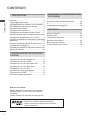 2
2
-
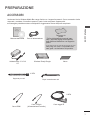 3
3
-
 4
4
-
 5
5
-
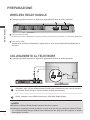 6
6
-
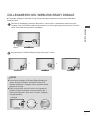 7
7
-
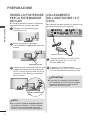 8
8
-
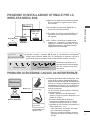 9
9
-
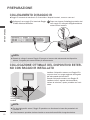 10
10
-
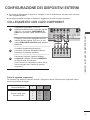 11
11
-
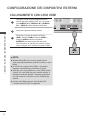 12
12
-
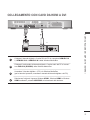 13
13
-
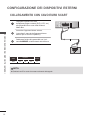 14
14
-
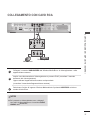 15
15
-
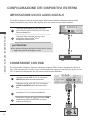 16
16
-
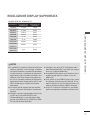 17
17
-
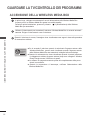 18
18
-
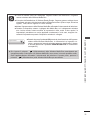 19
19
-
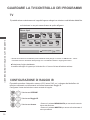 20
20
-
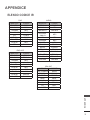 21
21
-
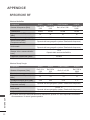 22
22
-
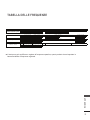 23
23
-
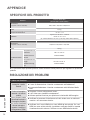 24
24
-
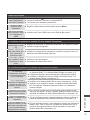 25
25
-
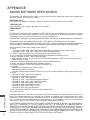 26
26
-
 27
27